Convertiți, editați și comprimați videoclipuri/audio în peste 1000 de formate la calitate înaltă.
Cum să adăugați text la videoclipul TikTok: 2 moduri ușoare de a face explicații
A fost întotdeauna o idee grozavă să ai text pe videoclipurile TikTok. Aceste texte fac video să livreze subiectul mult mai eficient. Dacă adăugați text la un videoclip TikTok este benefic în adăugarea de subtitrări, dar nu știți de unde să începeți, ați ajuns pe pagina potrivită! Această postare prezintă moduri simple de a adăuga text la TikTok prin intermediul editorului său încorporat. De asemenea, oferă cea mai bună recomandare de instrumente sau un sfat bonus care nu trebuie ratat! Descoperă-le acum!
Lista Ghidului
Partea 1: Cum să adăugați text la TikTok și să editați textul cu aplicația Partea 2: Sfaturi bonus pentru a adăuga text la videoclipurile TikTok cu setări personalizate Partea 3: Întrebări frecvente despre cum să adăugați text la videoclipurile TikTokPartea 1: Cum să adăugați text la TikTok și să editați textul cu aplicația
Adăugați text la TikTok ca subtitrări, titluri sau subtitrări pe videoclipul dvs. TikTok este o modalitate excelentă de a exprima subiectul mai clar și de a face videoclipul mult mai interactiv. Bine că platforma TikTok acceptă funcții de editare video, inclusiv editarea textului, care le permite utilizatorilor să aplice text și să le editeze. Pentru a face acest lucru, urmați pașii de mai jos, arătându-vă cum să adăugați text și să îl editați folosind editorul video încorporat al TikTok.
Iată pașii simpli care arată cum să adăugați text la TikTok:
Pasul 1Lansați-vă TikTok aplicație și atingeți pictograma Plus pentru a captura conținut nou TikTok sau pentru a încărca un videoclip sau o fotografie pe dvs Galerie.
Pasul 2Apoi, atingeți Text opțiunea cu O pictogramă și introduceți textul dorit. După ce ați terminat, vă puteți personaliza textul alegând stilul de font, culoarea, alinierea și tipul de evidențiere preferate.
Pasul 3Dacă sunteți mulțumit de editarea dvs., atingeți Terminat buton. Apoi, adăugați textul la videoclipurile TikTok cu zona dorită trăgând-o.
Pasul 4Odată mulțumit de munca dvs., atingeți Următorul butonul, setați alte setări și selectați Post.
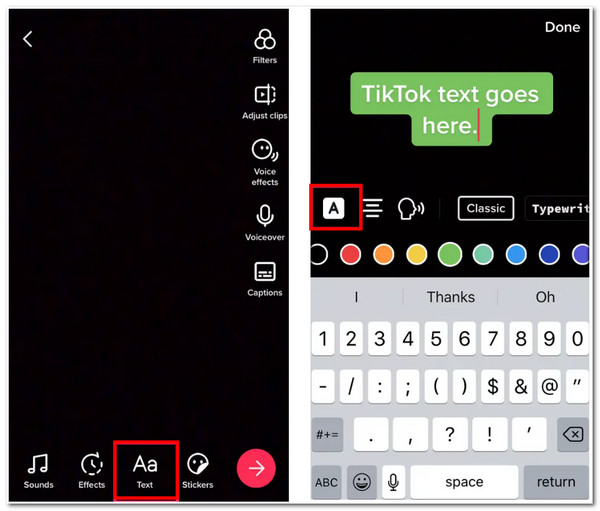
Acestea sunt modalitățile de a adăuga text pe TikTok. Acum, dacă doriți să editați durata textului TikTok, iată pașii pe care trebuie să îi urmați:
Pasul 1Deschide-ți TikTok aplicație și urmați pașii 1 și 2 din primul grup de pași care vă arată cum să adăugați text pe TikTok. După aceea, atingeți Text ați adăugat și selectați Setați durata opțiune.
Pasul 2Pe noul ecran, ajustați ora la care va apărea și va dispărea textul din conținutul dvs. folosind scala glisantă conform dorinței tale. Apoi, trageți bara de timp pentru a ajusta în continuare durata textului. Puteți previzualiza modificările atingând Joaca butonul pentru a vedea cum arată.
Pasul 3Odată ce totul se potrivește deja cu dorința dvs., atingeți Bifă, selectează Următorul butonul și atingeți Post.
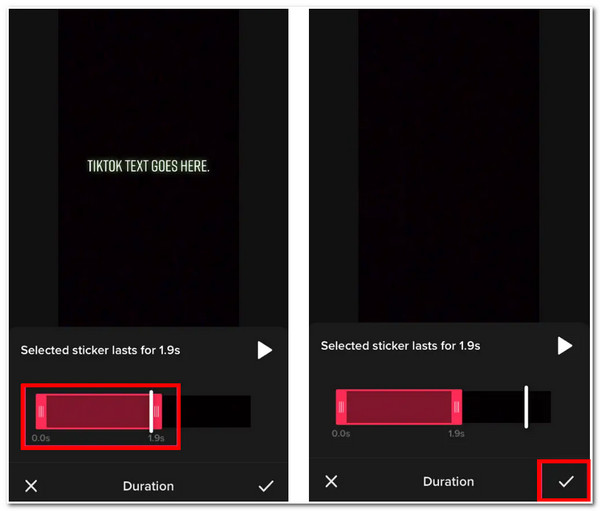
Partea 2: Sfaturi bonus pentru a adăuga text la videoclipurile TikTok cu setări personalizate
Acum, aceștia sunt pașii despre cum să editați textul pe TikTok și să modificați durata acestuia. Dacă doriți să adăugați text la un videoclip cu setări personalizabile, vă recomandăm 4Easysoft Total Video Converter instrument. Acest instrument este dotat cu o funcție de adăugare și editare a textului care vă permite să aplicați textul dorit și să îl editați în funcție de preferințele dvs. În plus, are multe modificări ale textului, cum ar fi culoarea textului, fontul, dimensiunea și opacitatea. De asemenea, este echipat cu opțiuni de ajustare video care vă permit să vă modificați rezoluția și raportul de aspect, să aplicați efecte și filtre, calitate și multe altele. Prin urmare, acest instrument nu este capabil doar să adauge text la videoclipul tău TikTok, dar îți oferă și posibilitatea de a modifica aspectul general al videoclipului tău.

Oferiți diverse formate video pentru a vă exporta fișierul, cum ar fi MP4 și MOV, care sunt acceptate de platforma TikTok.
Integrat cu o funcție de previzualizare care vă permite să vedeți editările pe care le-ați aplicat videoclipului dvs. TikTok.
Îmbunătățit cu opțiuni de ajustare video care vă permit să modificați rezoluția, raportul, rata de cadre și calitatea videoclipului.
Sprijină tehnologia AI care îmbunătățește videoclipul pentru a-i îmbunătăți și mai mult calitatea.
100% Securizat
100% Securizat
Cum să adăugați text la TikTok cu setări personalizate folosind 4Easysoft Total Video Converter:
Pasul 1Descărcați și instalați 4Easysoft Total Video Converter instrument pe computerul dvs. Windows sau Mac. După aceea, faceți clic pe Trusa de scule fila și selectați Filigran video din optiuni.

Pasul 2Apoi, bifați Filigran text cu pictograma Plus pentru a adăuga textul dorit la videoclipul tău TikTok. Introduceți textul în câmpul de text încorporat al instrumentului. De asemenea, puteți modifica culoarea, fontul, dimensiunea și accentul textului. În plus, puteți utiliza scara glisorului pentru a aduce textul în poziția dorită și pentru a introduce o anumită durată de început și de sfârșit pentru text. La adăugați mai mult text la videoclipuri, trebuie să faceți clic pe Filigran text cu La care se adauga pictograma din nou.

Pasul 3După aceea, faceți clic pe Ieșire butonul cu Angrenaj pictograma. În Setări de ieșire fereastră, puteți modifica formatul, rezoluția, rata de cadre, calitatea și multe altele. Dacă sunteți mulțumit de setările dvs., bifați Bine buton.
Pasul 4În cele din urmă, odată ce sunteți bine cu setările dvs., faceți clic pe Export butonul pentru a vă salva munca. După aceea, acum îl puteți încărca pe TikTok.
Partea 3: Întrebări frecvente despre cum să adăugați text la videoclipurile TikTok
-
Cum pot adăuga text în vorbire pe TikTok?
Puteți faceți o voce off pe TikTok prin atingerea Text butonul după ce adăugați videoclipurile pe TikTok. Apoi, atingeți textul și selectați Transpunerea textului în vorbire pictograma. După aceea, selectați vocea preferată din opțiuni și atingeți Terminat. Pentru a-l face mult mai profesionist, adăugați câteva semne de punctuație textului dvs. în consecință.
-
Cum să adaugi text la prezentarea de diapozitive TikTok?
După ce selectați toate imaginile sau clipurile video pe care doriți să le adăugați la prezentarea de diapozitive TikTok, atingeți Adăugați text butonul cu Aa pictograma, atunci puteți acum să introduceți textul. De asemenea, îi puteți modifica aspectul alegând stilul de font, dimensiunea, culoarea și accentul tipografic preferat. În plus, îi puteți ajusta și durata și poziția.
-
Cum să dispari textul din videoclipul TikTok?
Pentru a anula textul, trebuie să utilizați scala glisantă deplasându-l la momentul în care doriți să apară și să dispară în videoclip. Ar fi mai bine să nu-l lăsați până la sfârșitul videoclipului, astfel încât să arate să dispară înainte ca videoclipul să se încheie.
Concluzie
Asta e! Acestea sunt modalitățile de a adăuga text la TikTok. Prin editorul video încorporat al TikTok, puteți adăuga text și îl puteți edita cu ușurință în funcție de preferințele dvs. Dar dacă doriți să îmbunătățiți sau să îmbunătățiți calitatea acestuia, atunci 4Easysoft Total Video Converter instrumentul este ceea ce ai nevoie. Acest lucru nu este făcut doar pentru a adăuga text și pentru a-l edita pentru TikTok, dar este și capabil să îmbunătățească calitatea videoclipului. În plus, dacă aveți un videoclip care nu îndeplinește cerințele de rezoluție TikTok, puteți utiliza acest instrument pentru a-l redimensiona! Nu ezitați să vizitați site-ul său oficial pentru a afla mai multe despre acest instrument!
100% Securizat
100% Securizat



